
Table des matières:
- Auteur John Day [email protected].
- Public 2024-01-30 09:08.
- Dernière modifié 2025-01-23 14:46.

Donc, beaucoup de gens connaissent les jeux vidéo et certains jouent avec un clavier et une souris, ce que j'ai décidé de faire est de faire un clavier rétro-éclairé parce que j'ai vu ce clavier vraiment génial avec des lumières dessus. Je vais aussi utiliser des legos et faire paraître très enfantin/génial. En haut voici un exemple
Étape 1: Matériaux



- Clavier
- USB El - fil
- Tournevis
- USB avec plus de ports (dépend du clavier)
La vidéo est vraiment utile, elle m'a beaucoup aidé, elle provient de la chaîne Tinkernut YT.
Étape 2: Retrait du support
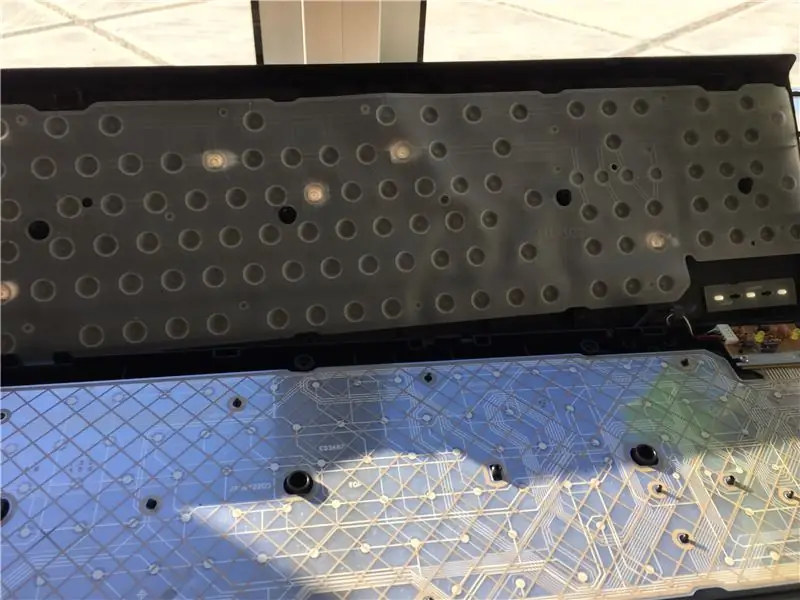

Tout d'abord, vous souhaitez retirer le support du clavier à l'aide d'un tournevis. Essayez ensuite de trouver la partie supérieure droite du clavier, juste en dessous du bouton d'échappement. Vous devrez y percer un trou pour que le fil El s'insère. Vous devrez peut-être retirer la clé tilde pour que le fil s'enfile complètement. Ensuite, si vous avez de la place supplémentaire à l'intérieur, essayez d'installer le transformateur, sinon peut-être collez-le sur le clavier ou trouvez de l'espace pour lui.
Étape 3: Retrait des clés

Maintenant, vous devrez retirer toutes les clés. Prenez une photo ou rangez-les dans l'ordre pour ne pas vous tromper en les replaçant. Vous zigzaguerez à travers les touches et vous assurerez d'utiliser de la colle chaude autour de 4 touches à la fois pour que le fil reste en place. Quand tu as fini tu les remets.
Étape 4: Utiliser des Legos
Je vais utiliser des legos comme touches pour mon clavier. Ils doivent être d'un type très spécifique pour qu'il s'adapte
Conseillé:
Clavier analogique DIY vers clavier USB : 4 étapes

DIY Analog Dialer to USB Keyboard: J'ai fait ce projet juste pour le plaisir, mais cette chose fonctionne comme un clavier normal avec tout. Amusez-vous
Interface de clavier avec 8051 et affichage des numéros de clavier en 7 segments : 4 étapes (avec images)

Interface du clavier avec 8051 et affichage des numéros du clavier dans 7 segments : dans ce didacticiel, je vais vous expliquer comment nous pouvons interfacer le clavier avec le 8051 et afficher les numéros du clavier dans un affichage à 7 segments
Clavier Das rapide et sale (clavier vierge): 3 étapes

Clavier Das rapide et sale (clavier vierge): Un clavier Das est le nom du clavier le plus populaire sans inscription sur les touches (clavier vierge). Le clavier Das coûte 89,95 $. Cette instructable vous guidera tout en en faisant un vous-même avec n'importe quel vieux clavier que vous avez qui traîne
Comment personnaliser votre clavier : 8 étapes

Comment pimper votre clavier : coincé avec un vieux clavier terne des années 90 ? Vous voulez un clavier rétro-éclairé bleu cool pas cher ? N'en dites pas plus… Je vais vous montrer comment mettre à niveau votre vieux clavier ennuyeux induisant le sommeil dans le siècle prochain
Nettoyage du clavier en aluminium Apple ou de tout autre clavier tactile : 5 étapes

Nettoyage du clavier en aluminium Apple… ou de tout autre clavier tactile : Aussi propres que vous ou moi puissions essayer de garder nos claviers Apple en aluminium, ils deviennent sales après un an environ. Cette instructable est de vous aider à le nettoyer. Soyez prudent, car je ne suis pas responsable si votre clavier se casse en faisant cela…. SUCKS F
